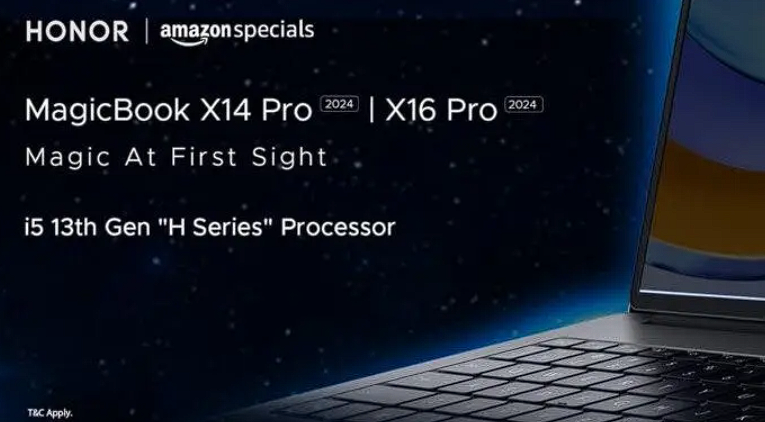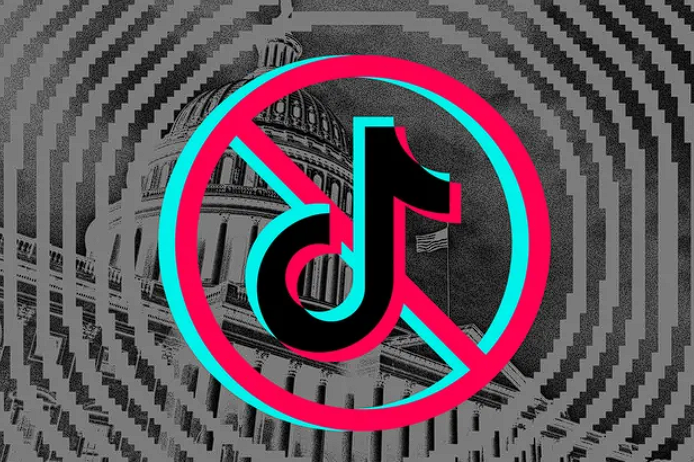Lưu ý của biên tập viên: Không phải tất cả các máy tính bảng Pixel đều gặp các vấn đề này. Trên thực tế, rất có thể máy tính bảng của bạn sẽ không gặp bất kỳ vấn đề nào.
Vấn đề #1: Pin không sạc bằng dock
Rita El Khoury/Android Authority
Một số người dùng đã báo cáo rằng máy tính bảng Pixel của họ không sạc được khi đặt lên giá đỡ. Đối với một số người, máy tính bảng ngừng sạc ở 90%, đó là tính năng chứ không phải lỗi, nhưng điều bạn có thể bỏ qua. Đối với những người khác, máy tính bảng sẽ không sạc.
Các giải pháp khả thi:
– Máy tính bảng Pixel chỉ sạc đến 90% khi đặt vào cổng sạc để tiết kiệm tuổi thọ pin. Tuy nhiên, đây là tính năng tích hợp mà bạn có thể bỏ qua. Vào Cài đặt > Pin và chọn sạc đầy hơn. Tương tự, nếu sạc của bạn được đặt thành “Tối ưu hóa tuổi thọ pin”, máy tính bảng sẽ chỉ sạc đến 70 hoặc 80%. Bạn có thể tắt cài đặt và bỏ qua nó bằng cách chọn “Sạc đầy”. Tuy nhiên, điều này chỉ tạm thời vì máy tính bảng sẽ tự động bật lại tính năng này khi tháo ra và gắn lại. Máy tính bảng sẽ sạc đầy 100% khi cắm vào bộ sạc có dây.
– Nếu máy tính bảng Pixel của bạn không sạc, hãy đảm bảo bạn đã bật nó đúng cách. Nếu máy tính bảng được đặt đúng vị trí trên đế, nó sẽ tự động bắt đầu sạc.
– Nếu không có điện, hãy tháo đế máy tính bảng và ngắt kết nối loa khỏi ổ cắm. Cắm lại và chờ một lúc để đảm bảo bộ sạc được bật hoặc để nghe tiếng kêu. Nếu bạn không nghe thấy âm thanh và không chắc chắn liệu đế đã được bật hay chưa, nhấn và giữ nút tròn ở dưới cùng khoảng 10 giây cho đến khi bạn nghe thấy âm thanh đặt lại.
– Ngoài ra, hãy kiểm tra xem có mảnh vụn hoặc vết bẩn nào chặn các chân cắm sạc trên bộ sạc và máy tính bảng hay không. Bạn có thể phải tháo cả hai để sạc máy tính bảng.
– Đặt máy tính bảng trở lại vào giá đỡ và xem nó có đang sạc hay không. Nếu loa cổng sạc vẫn không sạc được thiết bị và không hoạt động đúng cách (nếu máy tính bảng không chuyển sang chế độ hub hoặc không phát âm thanh), bạn sẽ cần gửi nó đi sửa chữa hoặc thay thế.
Vấn đề #2: Vấn đề về hiệu suất

Một số chủ sở hữu máy tính bảng Pixel đã gặp phải các vấn đề khiến màn hình thiết bị không hoạt động, từ những lần chạm ma trái trên màn hình đến màn hình bị đơ và không phản hồi.
Các giải pháp có thể:
– Người dùng than phiền về những lần chạm ma trái trên màn hình, gây ra các vấn đề với cuộn, điều hướng và khởi chạy ứng dụng ngẫu nhiên. Điều này có thể liên quan đến tấm bảo vệ màn hình bạn đang sử dụng. Một số người dùng cho biết giảm độ nhạy cảm với lời chạm giúp ích ngay cả khi bạn sử dụng tấm bảo vệ màn hình. Vào Cài đặt > Hiển thị và tắt chế độ bảo vệ màn hình nếu nó được bật. Hãy cố gắng giữ màn hình không bị vết dầu do dấu vân tay gây ra. Trong một số trường hợp, hóa ra đó là vấn đề phần cứng và thay thế là lựa chọn duy nhất.
– Nếu màn hình của bạn bị đơ và không phản hồi, bạn có thể buộc phải khởi động lại. Nhấn và giữ nút Nguồn và phím Tăng âm lượng trong mười đến mười lăm giây cho đến khi màn hình tắt. Chờ đến khi máy tính bảng tự động khởi động lại.
– Màn hình bị đơ hoặc hiệu suất chậm có thể do một ứng dụng lỗi. Kiểm tra xem vấn đề có tồn tại ngay cả khi máy tính bảng ở Chế độ an toàn hay không (bạn sẽ tìm thấy hướng dẫn cách khởi động ở Chế độ an toàn bên dưới). Nếu một ứng dụng gây ra vấn đề, hãy gỡ cài đặt bất kỳ ứng dụng nào được cài đặt hoặc cập nhật gần đây để xem vấn đề có được giải quyết hay không.
Vấn đề #3: Nhận dạng giọng nói không hoạt động ở chế độ trung tâm
Một số người dùng nói rằng nhận dạng giọng nói không hoạt động khi máy tính bảng được cắm và ở chế độ trung tâm. Mặc dù máy tính bảng nhận ra lệnh “Hey Google”, các hướng dẫn tiếp theo thường yêu cầu bạn phải thử nhiều lần.
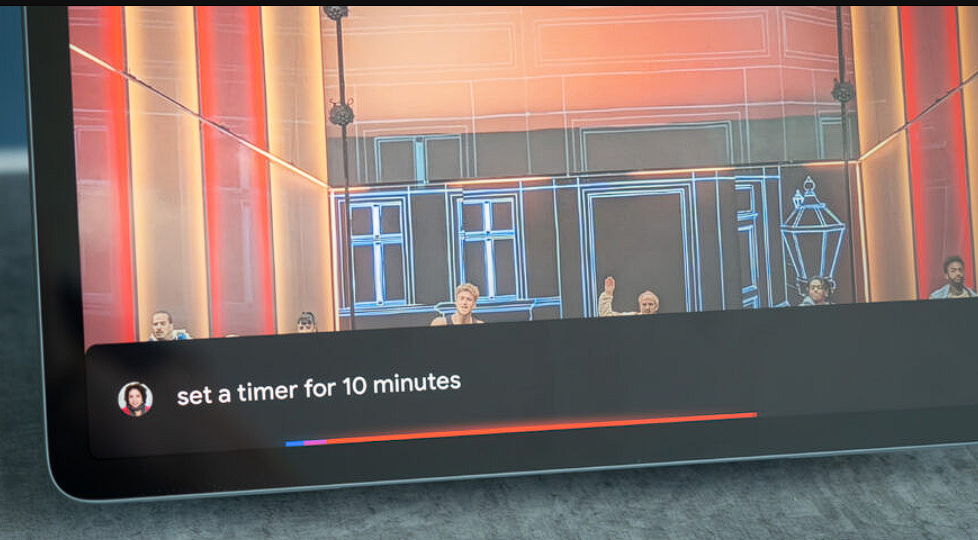
Các giải pháp có thể:
– Cách đơn giản nhất để khắc phục sự cố là khởi động lại máy tính bảng Pixel sau khi thiết lập ở chế độ trung tâm. Sau khi hoàn thành các bước, tháo máy tính bảng ra và khởi động lại. Đặt nó trên Loa cổng sạc khi khởi động lại và nhận dạng giọng nói sẽ hoạt động như mong đợi.
– Một số người dùng nói rằng vấn đề đã biến mất trên phiên bản beta mới nhất của Android 14. Tuy nhiên, hãy lưu ý rằng các phiên bản beta có thể chứa lỗi và trục trặc có thể gây ra các vấn đề khác.
Khắc phục sự cố/vấn đề mà chờ đợi bản cập nhật phần mềm là lựa chọn duy nhất
Máy tính bảng Pixel gặp nhiều lỗi và trục trặc sau khi ra mắt, nhiều lỗi tồn tại suốt nhiều tháng. Tuy nhiên, nhiều vấn đề trong số này đã được giải quyết trong bản cập nhật tháng 11 và tháng 12. Sự ra mắt của Pixel Mode vào tháng 12 cũng đã bổ sung thêm các tính năng mới cho máy tính bảng, chẳng hạn như cuộc gọi rõ ràng và âm thanh không gian với tính năng theo dõi đầu. Đảm bảo bạn đã cập nhật máy tính bảng Pixel của mình lên phiên bản Android mới nhất. Điều này có nghĩa là danh sách bên dưới vẫn còn một số lỗi chưa có cách giải quyết và lựa chọn duy nhất là chờ bản cập nhật phần mềm trong tương lai.
Bạn muốn đăng ký 4g nhưng không biết cú pháp, bạn có thể tham khảo các cách gói 4g mobi sau đây của chúng tôi.
Tham Khảo Ngay Cú Pháp Đăng Ký 4G Mobi Data Cực Khủng HOT Nhất Năm
Tuỳ vào từng đối tượng khách hàng sẽ được tham gia từng gói cước 4g Mobi khác nhau, nếu sau khi soạn tin nhắn mà bạn nhận được phản hồi chưa thuộc đối tượng hãy thử soạn sang một gói 4g MobiFone khác, bạn sẽ không bị tốn phí nếu gói cước chưa thành công. gói 4g mobi
| Tên gói | Cú pháp/Ưu đãi | Đăng ký nhanh/Giá |
| E300 | 5G E300 gửi 9084 | Đăng ký nhanh |
|
300.000đ/tháng | |
| E500 | 5G E500 gửi 9084 | Đăng ký nhanh |
|
500.000đ/thàng | |
| E1000 | 5G E1000 gửi 9084 | Đăng ký nhanh |
|
1.000.000đ/tháng | |
| NCT155 | 5G NCT55 gửi 9084 | Đăng ký nhanh |
|
155.000đ/tháng | |
| NCT100 | 5G NCT100 gửi 9084 | Đăng ký nhanh |
|
100.000đ/tháng | |
| NCT135 | 5G NCT135 gửi 9084 | Đăng ký nhanh |
|
135.000đ/tháng | |
| E159 | 5G E159 gửi 9084 | Đăng ký nhanh |
|
159.000đ/tháng | |
| CT100 | 5G CT100 gửi 9084 | Đăng ký nhanh |
|
100.000đ/tháng | |
| AG125 | 5G AG125 gửi 9084 | Đăng ký nhanh |
|
125.000đ/tháng | |
| AG135 | 5G AG135 gửi 9084 | Đăng ký nhanh |
|
135.000đ/tháng | |
| ED70 | 5GED70 gửi 9084 | Đăng ký nhanh |
|
70.000đ/tháng | |
| EDU100 | 5G EDU100 gửi 9084 | Đăng ký nhanh |
|
100.000đ/tháng | |
| ME100 | 5G ME100 gửi 9084 | Đăng ký nhanh |
|
100.000đ/tháng | |
| LM135 | 5G LM135 gửi 9084 | Đăng ký nhanh |
|
135.000đ/tháng | |
| NH | 5G NH gửi 9084 | Đăng ký nhanh |
|
10.000đ/ ngày | |
| KF | 5G KF gửi 9084 | Đăng ký nhanh |
|
10.000đ/ ngày |
Sự cố với nhiều tài khoản người dùng: Máy tính bảng Pixel gặp nhiều sự cố khi nhiều người dùng đăng nhập vào thiết bị bằng tài khoản Google tương ứng của họ. Điều này bao gồm từ các vấn đề về nhận dạng giọng nói cho đến điều hướng cử chỉ bị hỏng hoàn toàn sau khi chuyển đổi tài khoản. Bản cập nhật tháng 11 và tháng 12 bao gồm các bản sửa lỗi cho một số vấn đề này. Tùy chọn duy nhất khác là khởi động lại máy tính bảng sau khi thay đổi tài khoản tạm thời thành hoạt động để giải quyết vấn đề.
Không thể truy cập bộ nhớ phương tiện: Đây là một vấn đề khác do nhiều tài khoản người dùng gây ra, nhưng nó nghiêm trọng đến mức đáng nói. Bản cập nhật tháng 11 bao gồm một cải tiến. Tuy nhiên, người dùng bị mắc kẹt trong vòng lặp khởi động do sự cố này phải thực hiện các bước khác nhau và chỉ có thể khôi phục một số dữ liệu trong một số trường hợp. Nếu bạn vẫn gặp phải sự cố này, hãy cập nhật máy tính bảng Pixel của bạn và xem các bước để khắc phục sự cố vòng lặp khởi động.
Chuột không hoạt động trong Google Chrome: Bất kỳ ai đã từng sử dụng chuột trên máy tính bảng Pixel đều nhận thấy rằng nó không hoạt động ở giữa màn hình khi sử dụng trình duyệt Chrome. Tùy chọn duy nhất là sử dụng một trình duyệt thay thế. Nhưng đây là một lỗi đã biết và hiện đã được sửa.
Không thể thiết lập chế độ trung tâm: Nhiều người dùng gặp phải sự cố khi thiết lập chế độ trung tâm. Bất chấp tất cả các bước, màn hình cài đặt vẫn xuất hiện mỗi khi máy tính bảng được gắn vào đế hoặc không tải gì sau khi quá trình cài đặt hoàn tất. Giải pháp duy nhất trong trường hợp này là đặt lại máy tính bảng về cài đặt gốc.
Lệnh không hoạt động cho đến khi máy tính bảng được mở khóa: Một lỗi đã biết khác là máy tính bảng sẽ không chạy trình hướng dẫn lệnh cho đến khi thiết bị được mở khóa, làm mất đi mục đích của lệnh thoại từ xa. Điều này bao gồm cài đặt bộ hẹn giờ và báo thức, phát nhạc, v.v. Vấn đề cần được khắc phục ngay bây giờ.
Hướng dẫn – Cách thiết lập ứng dụng toàn màn hình trên máy tính bảng Pixel
Bản phát hành Pixel Mode vào tháng 12 bao gồm một cách dễ dàng hơn để thay đổi tỷ lệ khung hình của ứng dụng, cho phép người dùng đặt ứng dụng ở chế độ toàn màn hình. Đi tới Cài đặt > Ứng dụng > Tỷ lệ khung hình, chọn ứng dụng và chọn giữa toàn màn hình, nửa màn hình và 4:3.
Bạn phải thực hiện việc này riêng cho từng ứng dụng bạn muốn sử dụng ở chế độ toàn màn hình. Ngoài ra, điều cần nhớ là điều này có thể sẽ chỉ kéo dài ứng dụng để vừa với màn hình máy tính bảng và không mang lại bất kỳ chức năng hoặc tính năng bổ sung nào cho ứng dụng. Điều thứ hai sẽ chỉ có thể thực hiện được nếu các nhà phát triển ứng dụng tối ưu hóa ứng dụng của họ để sử dụng máy tính bảng màn hình lớn.
Hiện tại nhà mạng Mobifone đã triển khai rất nhiều gói 4g mobi để mang đến cho quý khách nhiều lựa chọn đa dạng.Giờ đây, cùng vnmobifone.vn tìm hiểu chi tiết các gói cước hot nhất hiện nay nhé.
Hướng dẫn – Cách khởi động vào chế độ an toàn và khôi phục cài đặt gốc cho máy tính bảng Pixel của bạn
Cách khởi động máy tính bảng Pixel của bạn ở chế độ an toàn
Nếu máy tính bảng đang bật, hãy nhấn và giữ nút Nguồn để mở Tùy chọn nguồn, sau đó nhấn và giữ biểu tượng Tắt nguồn. Nhấn để xác nhận trên thông báo bật lên để khởi động lại thiết bị ở chế độ an toàn.
Nếu máy tính bảng bị tắt, hãy nhấn và giữ nút nguồn để khởi động máy, sau đó nhấn nút Giảm âm lượng khi hình động bắt đầu. Bấm và giữ phím Giảm âm lượng cho đến khi hoạt ảnh kết thúc và máy tính bảng sẽ tự động khởi động vào chế độ an toàn.
Bạn có thể thoát khỏi Chế độ an toàn bằng cách khởi động lại máy tính bảng Pixel của mình.
Cách khôi phục cài đặt gốc cho máy tính bảng Pixel của bạn
Đi tới Cài đặt > Hệ thống > Nâng cao > Tùy chọn đặt lại và chọn Xóa tất cả dữ liệu (khôi phục cài đặt gốc). Nhập mã PIN hoặc mẫu của bạn và nhấn Xóa tất cả.
Nhấn và giữ nút Nguồn và phím Giảm âm lượng cùng nhau cho đến khi Chế độ Fastboot (biểu tượng hình tam giác có dấu chấm than) xuất hiện. Nếu bạn thấy “Không có lệnh”, hãy nhấn và giữ nút Nguồn. Trong khi giữ nút Nguồn, nhấn phím Tăng âm lượng một lần và thả cả hai.
Khi ở Chế độ khôi phục, hãy sử dụng phím Âm lượng để điều hướng lên và xuống menu. Đi xóa dữ liệu/khôi phục cài đặt gốc và nhấn nút Nguồn để xác nhận. Nhấn vào nút nguồn để chọn khởi động lại hệ thống ngay sau khi đặt lại điện thoại về cài đặt gốc.
Để đọc báo cập nhập các thông tin hữu ích trên điện thoại di động không bị ngắt kết nối, để có cho mình những ưu đãi data tốc độ cao từ nhà mạng MobiFone quý khách hãy đăng ký 4g mobi : https://vnmobifone.vn/4g-mobi
- Những Rủi ro và Hệ quả của Việc Sử dụng Dịch vụ Tương tác Chéo để Tăng Lượt Like và Chia sẻ trên Mạng Xã hội
- Gói RSLAO MobiFone Ưu Đãi Data Chuyển Vùng Quốc Tế Sang Lào
- Gói EM MobiFone Nhận 8GB Nhắn Gọi Miễn Phí + Ưu Đãi Khủng
- Cuộc Chiến “Chặn Quảng Cáo” trên YouTube: Sự Đối Đầu Giữa Người Dùng và Google
- Mạng 4G MobiFone Phủ Sóng Ở Đâu ?